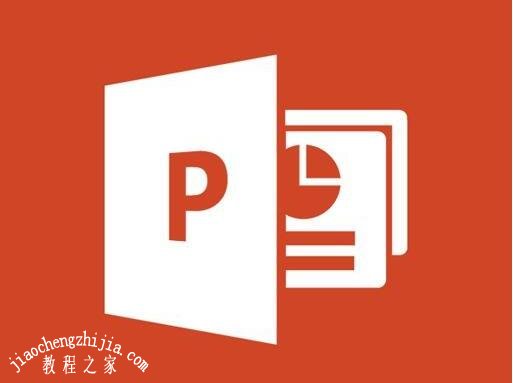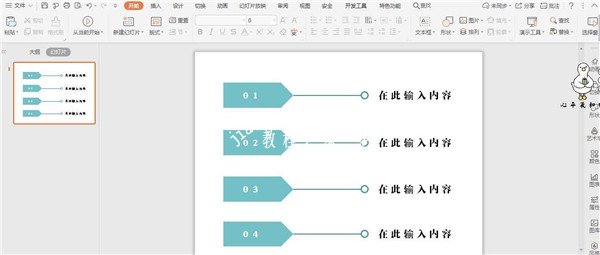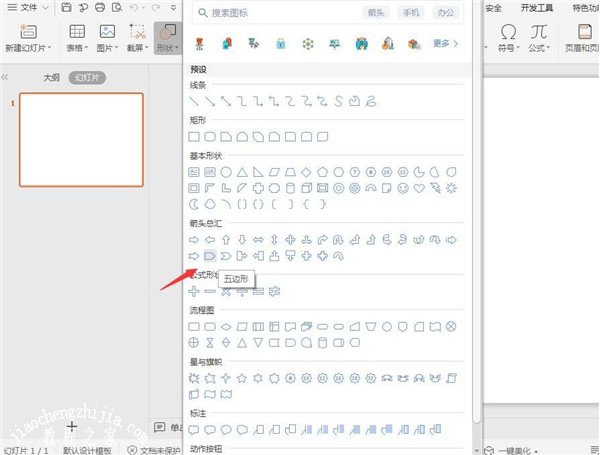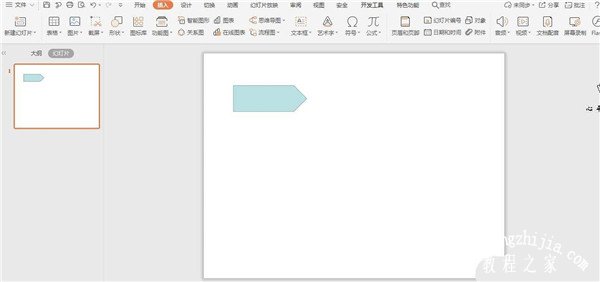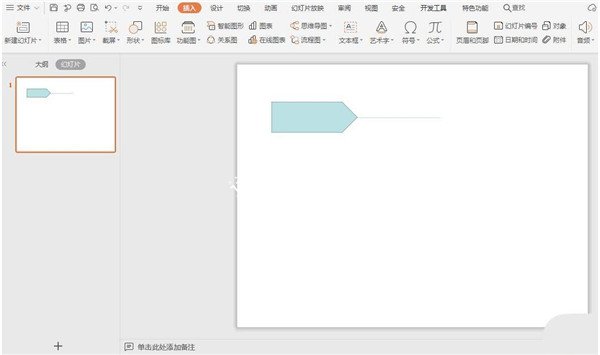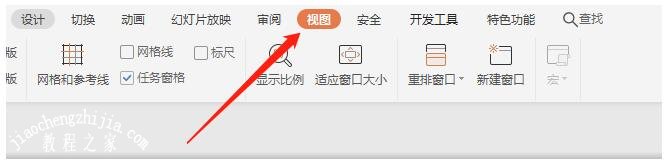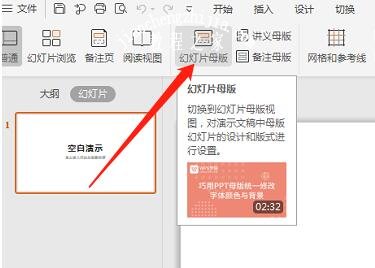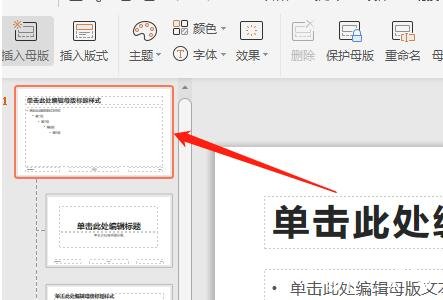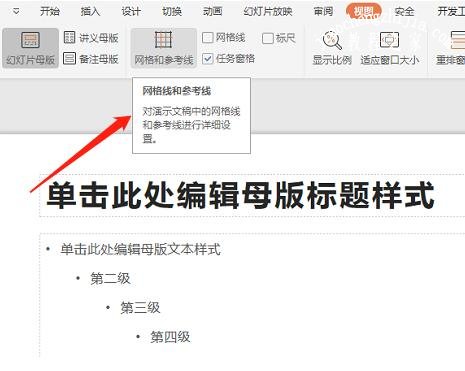很多用户在制作PPT作品时,比较喜欢将段落的排版方式,设置成带有标签的样式,这样可以给观看者更丰富的PPT内容,可以为用户着重突出重点,那么大家知道怎么制作标签样式的段落排版?方法很简单,下面小编为大家带来详细的制作教程,大家可以参照下面的教程多尝试几次就学会了。
PPT制作标签样式的段落排版步骤
1、在插入选项卡中点击形状,选择其中的五边形,在页面上绘制出形状。
2、接着插入一条直线,放置在五边形的右侧,效果如图所示。
3、然后插入一个圆形,放置在直线那个右侧。
4、选中圆形,在绘图工具中点击填充,选择其中的“无填充颜色”。
5、点击轮廓,选择合适的颜色进行填充,并设置线条宽度为3磅。
6、在五边形中输入序号,在相对应的空白处输入段落内容,这样五边形段落排版就制作好了。
ppt设置自定义标签步骤教程
1、先打开电脑,打开ppt,点击视图。
2、然后点击幻灯片母版。
3、之后点击选中第一张幻灯片。
4、然后点击视图,点击勾选上参考线。
5、之后点击幻灯片母版,点击关闭母版视图。
6、这样便完成了自定义标签的设置。
以上便是ppt制作标签样式的段落排版详细步骤教程了,希望可以为大家带来帮助,如果你还想学习更多关于PPT的使用技巧,可以进入教程之家网查询
相关内容推荐